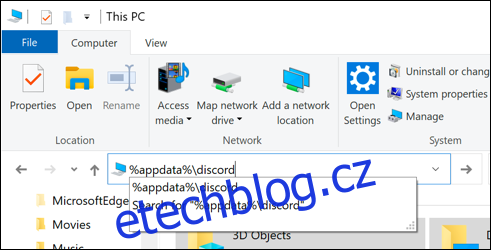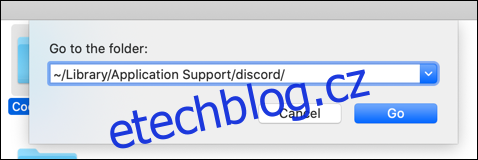Soubory mezipaměti Discord se hromadí s každým obrázkem, videem a vtipným GIF, které odešlete a přijmete na platformě, a zbytečně zaplňují místo na disku. Pomocí níže uvedených kroků můžete snadno vymazat soubory mezipaměti Discord na zařízení Windows 10, Mac, iPhone, iPad nebo Android.
Tyto kroky budou fungovat pouze v případě, že jste si nainstalovali aplikaci Discord PC s Windows 10, Macnebo na mobilním zařízení. Pokud používáte Discord prostřednictvím svých webových stránek, budete muset místo toho vymazat soubory mezipaměti prohlížeče.
Table of Contents
Jak vymazat soubory Discord mezipaměti ve Windows
Chcete-li vymazat soubory mezipaměti Discord na počítači se systémem Windows, musíte soubory odstranit ručně.
Najdete je ve složce Discord AppData. Chcete-li jej otevřít v Průzkumníku souborů Windows, zadejte do pole cesta k souboru následující:
%appdata%discord
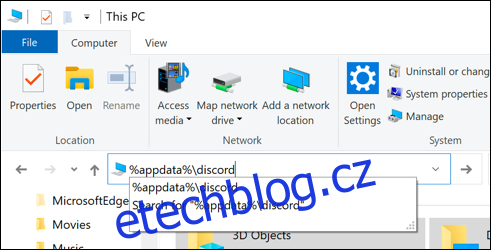
V adresáři Discord AppData vyhledejte složky „Cache“, „Code Cache“ a „GPUCache“. Na každou z nich můžete bezpečně kliknout pravým tlačítkem a poté kliknout na „Odstranit“.
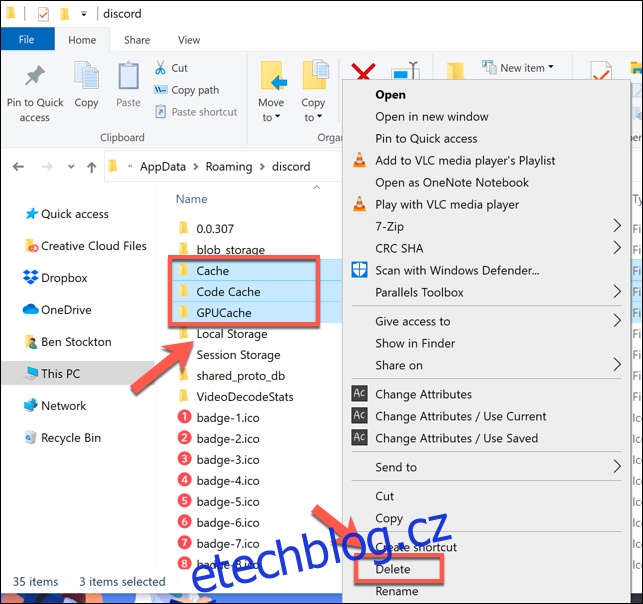
Poté budete muset vyprázdnit koš, abyste zajistili úplné odstranění souborů. Chcete-li tak učinit, poklepejte na ikonu koše na ploše a poté klikněte na „Vysypat koš“.
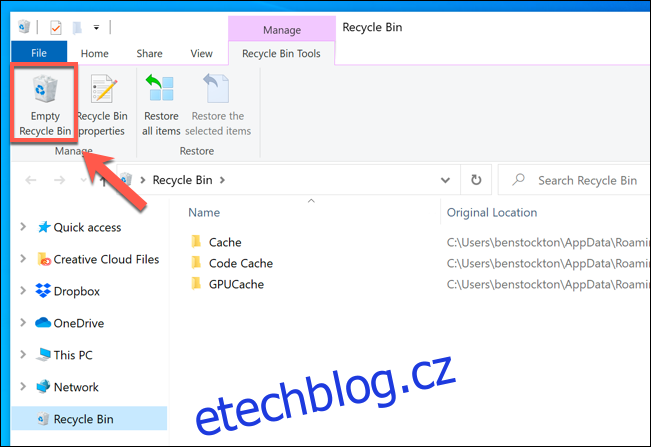
Jak vymazat soubory Discord mezipaměti na Macu
Na Macu můžete vymazat soubory mezipaměti Discord podobným způsobem. Nejprve otevřete Finder a poté klikněte na Přejít > Přejít do složky.
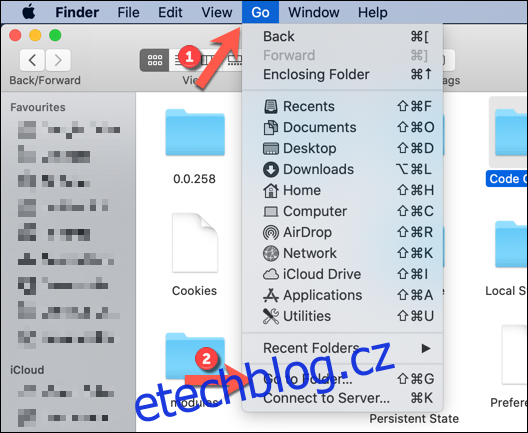
Chcete-li získat přístup ke skryté složce se soubory Discord, zadejte do textového pole „Přejít do složky“ následující:
~/Library/Application Support/discord/
Ve složce Discord data klikněte pravým tlačítkem na složky „Cache“, „Code Cache“ a „GPUCache“ a poté klikněte na „Přesunout do koše“ (nebo „Přesunout do koše“).
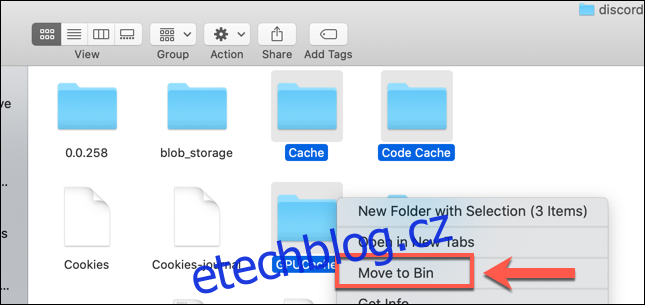
Dále budete muset vyprázdnit složku Koš. Stačí kliknout pravým tlačítkem na ikonu koše v doku a poté kliknout na „Vysypat koš“ (nebo „Vysypat koš“).
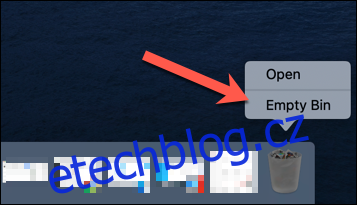
Jak vymazat soubory Discord mezipaměti v systému Android
Stejně jako na počítačích se systémem Windows a počítačích Mac, verze aplikace Discord pro Android ukládá určité soubory (jako jsou obrázky a videa) jako soubory mezipaměti.
Můžete je vymazat vymazáním mezipaměti Discordu z nabídky nastavení systému Android. Kroky se budou lišit v závislosti na vašem zařízení a verzi Androidu – níže uvedené budou fungovat konkrétně pro Android 10 nebo novější.
Nejprve přejeďte jednou (nebo dvakrát) shora dolů a klepnutím na ikonu ozubeného kola přejděte do nabídky „Nastavení“ vašeho zařízení a poté klepněte na „Aplikace“.
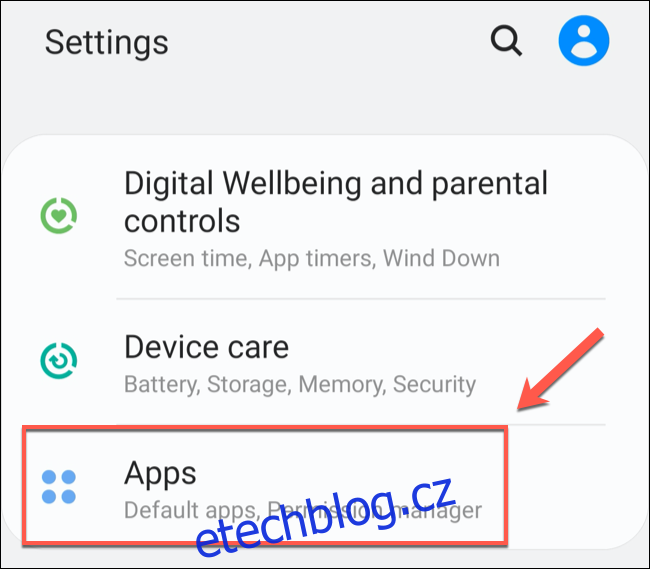
Přejděte dolů na „Discord“ nebo jej zadejte do vyhledávacího pole nahoře a poté na něj klepněte a pokračujte.
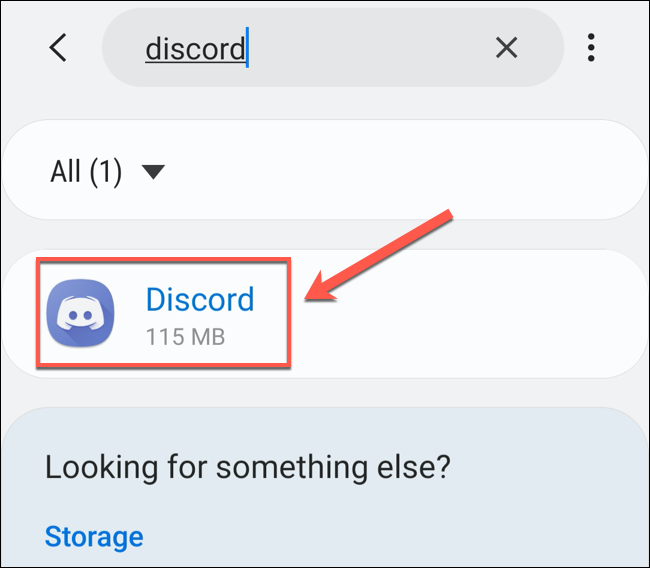
V nabídce „Discord“ uvidíte, kolik úložiště aplikace aktuálně využívá. Klepnutím na „Úložiště“ získáte přístup k dalším možnostem.
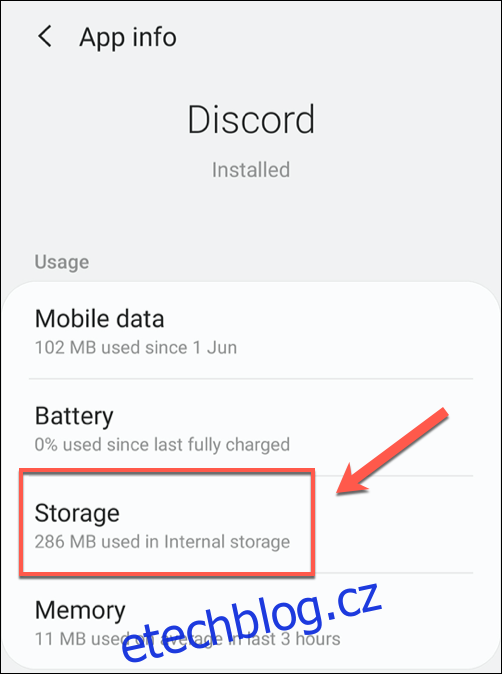
V nabídce „Úložiště“ můžete vymazat všechna data aplikace nebo jednoduše vymazat všechny uložené soubory mezipaměti; klepnutím na „Vymazat mezipaměť“ proveďte to druhé.
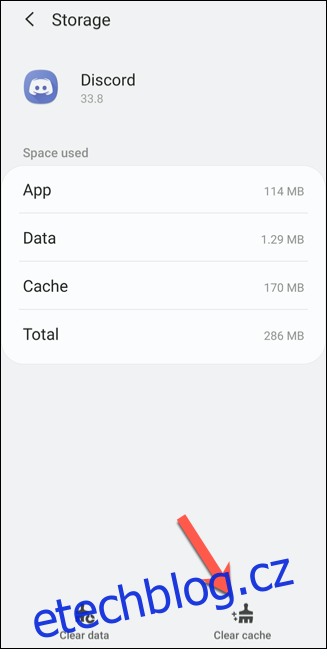
Tím se okamžitě odstraní všechny přebytečné soubory mezipaměti pro aplikaci Discord na vašem zařízení Android. Můžete to provádět pravidelně, aby bylo množství dat uložených aplikací minimální.
Jak vymazat soubory Discord mezipaměti na iPhone nebo iPad
Bohužel neexistuje vestavěná metoda pro mazání souborů mezipaměti na iPhone nebo iPad. Aplikaci Discord musíte odstranit, abyste vymazali všechny soubory mezipaměti, které mohly být uloženy, a poté ji znovu nainstalovat z App Store.
Chcete-li to provést, klepněte na Nastavení > Obecné > Úložiště pro iPhone (nebo iPad) a poté přejděte dolů a klepněte na „Spustit“.
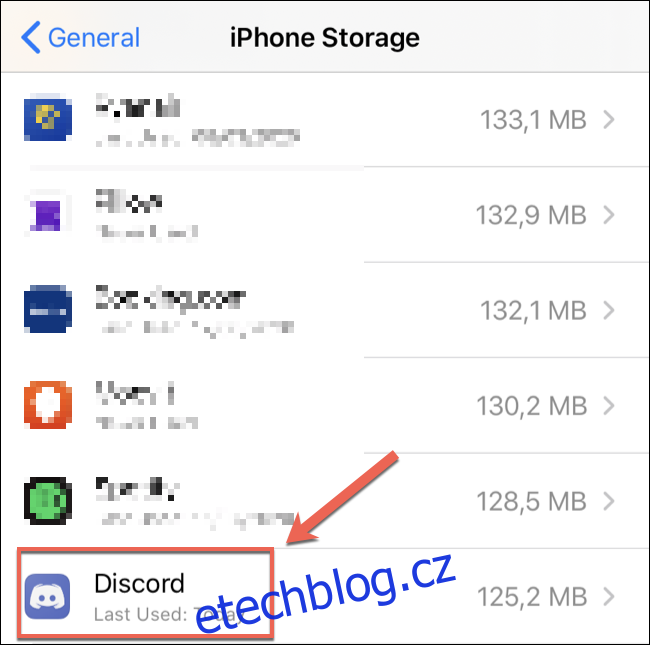
Dále klepněte na „Odstranit aplikaci“ a poté na ni znovu klepněte na následující obrazovce pro potvrzení.
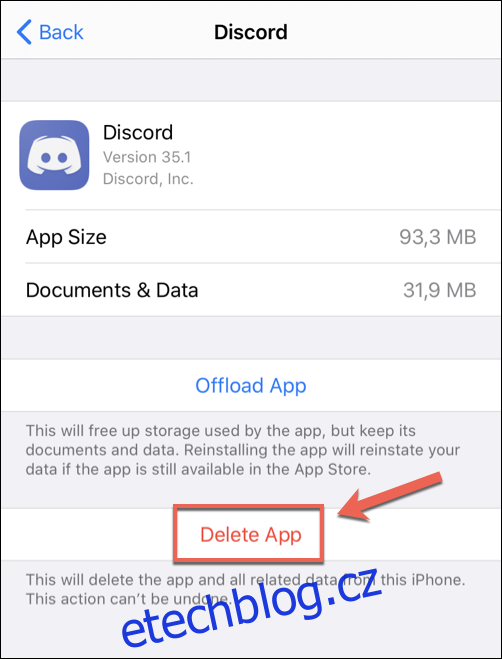
Případně můžete dlouze stisknout ikonu Discord na domovské obrazovce a poté klepnutím na „Odstranit aplikaci“ smazat Discord.
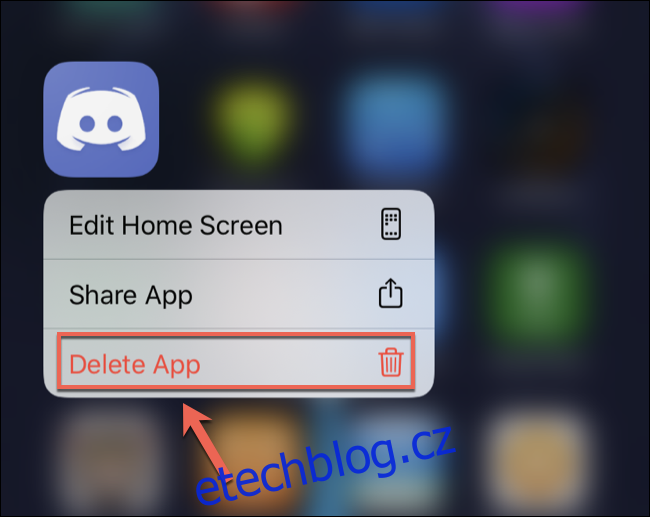
Po odebrání aplikace ji vyhledejte v App Storea poté jej znovu nainstalujte. Abyste mohli aplikaci znovu používat, budete se muset znovu přihlásit ke svému účtu Discord.